По всем вопросам обращайтесь в ТГ
@frkn_support
Подписывайтесь на канал чтоб быть в курсе новостей
@frkn_org
По всем вопросам обращайтесь в ТГ
Подписывайтесь на канал чтоб быть в курсе новостей